
このチュートリアルでは、Ubuntu 20.04 LTSにUserminをインストールする方法を紹介します。知らなかった方のために、Userminは主に非向けに設計されたウェブメール用のウェブベースのインターフェースです。 -rootユーザーは、メールの読み取り、パスワードの変更、データベースのセットアップ、WebベースのSSH端末などの日常的なタスクを実行します。これはWebminの簡略版であり、常にシステム管理者がいない通常のユーザーを対象としています。
この記事は、少なくともLinuxの基本的な知識があり、シェルの使用方法を知っていること、そして最も重要なこととして、サイトを独自のVPSでホストしていることを前提としています。インストールは非常に簡単で、ルートアカウントで実行されていますが、そうでない場合は、'sudoを追加する必要があります。 ‘ルート権限を取得するコマンドに。 Ubuntu 20.04(Focal Fossa)にUserminを段階的にインストールする方法を紹介します。 Ubuntu 18.04、16.04、およびLinuxMintなどの他のDebianベースのディストリビューションでも同じ手順に従うことができます。
前提条件
- 次のオペレーティングシステムのいずれかを実行しているサーバー:Ubuntu 20.04、18.04、16.04、およびLinuxMintなどの他のDebianベースのディストリビューション。
- 潜在的な問題を防ぐために、OSの新規インストールを使用することをお勧めします。
- サーバーへのSSHアクセス(またはデスクトップを使用している場合はターミナルを開く)。
non-root sudo userまたはroot userへのアクセス 。non-root sudo userとして行動することをお勧めします ただし、ルートとして機能するときに注意しないと、システムに害を及ぼす可能性があるためです。
Ubuntu 20.04 LTSFocalFossaにUserminをインストール
手順1.まず、次のaptを実行して、すべてのシステムパッケージが最新であることを確認します。 ターミナルのコマンド。
sudo apt update sudo apt upgrade sudo apt install python apt-show-versions libapt-pkg-perl libauthen-pam-perl libio-pty-perl libnet-ssleay-perl
ステップ2.Ubuntu20.04にUserminをインストールします。
これで、公式ページから最新のUserminをダウンロードします:
wget https://sourceforge.net/projects/webadmin/files/usermin/1.823/usermin_1.823_all.deb
次に、以下のコマンドを実行してパッケージをインストールします。
dpkg --install usermin_1.823_all.deb
Userminをインストールした後、Userminサービスを開始し、システムの再起動時に開始できるようにする必要があります。
sudo systemctl start usermin sudo systemctl enable usermin
手順3.ファイアウォールを構成します。
システムにUFWファイアウォールがインストールされている場合。また、ファイアウォールを通過するポート20000を許可する必要があります:
sudo ufw allow 20000 sudo ufw reload
ステップ4.UserminWebインターフェイスにアクセスします。
正常にインストールされたら、Webブラウザで次のURLを開いて、WebインターフェイスのURLにアクセスします。https://your-ip-address:20000/ 次に、Userminサイトが表示され、共通のアカウントでログインします:
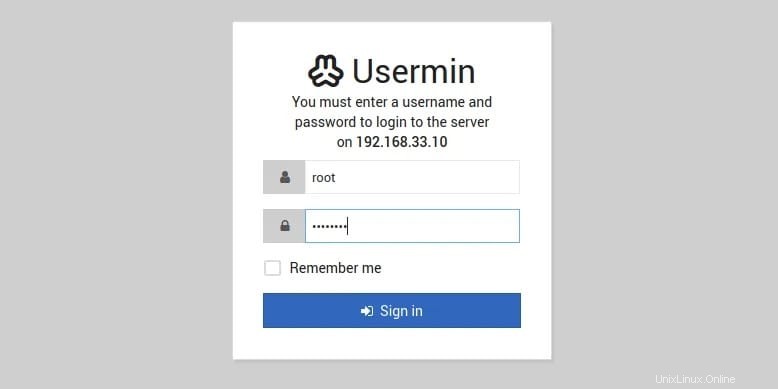
おめでとうございます!Userminが正常にインストールされました。Ubuntu20.04LTS Focal FossaシステムにUserminをインストールするためにこのチュートリアルを使用していただき、ありがとうございます。追加のヘルプや役立つ情報については、Userminの公式Webサイトを確認することをお勧めします。 。